在CAD绘图过程中,有些时候会需要用到CAD箭头,那你知道CAD如何画箭头吗?下面,和小编一起来了解一下浩辰CAD软件中使用多段线命令来绘制CAD箭头的具体操作步骤吧!
CAD画箭头操作步骤:
首先打开浩辰CAD软件,然后在命令输入多段线命令:PL,按回车键确认,接着根据命令行提示在绘图区域指定一个起点。如下图所示:
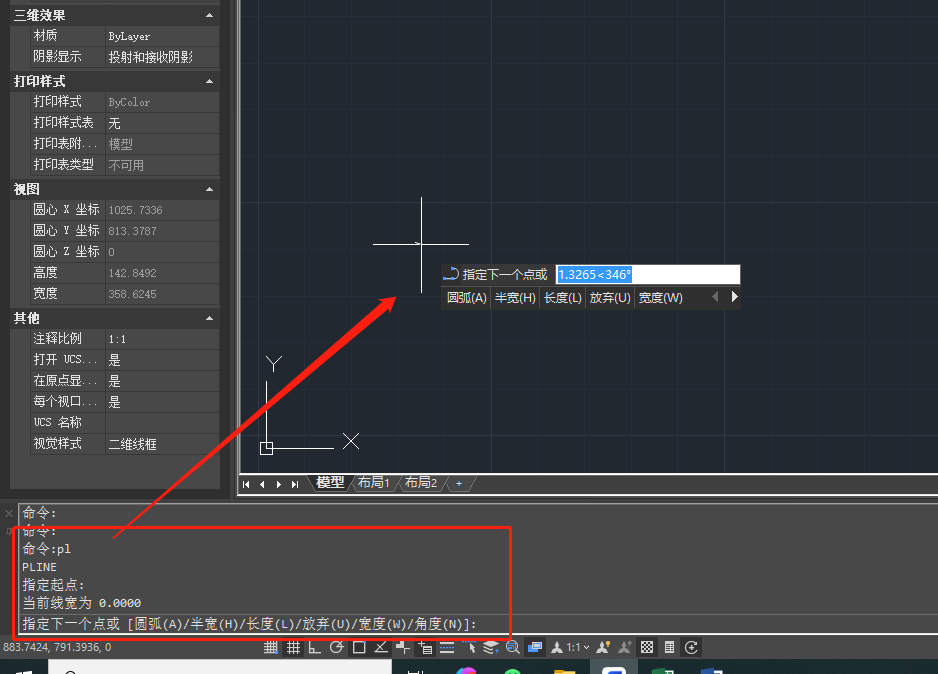
此时命令行会提示:指定下一个点或 [圆弧(A)/半宽(H)/长度(L)/放弃(U)/宽度(W)/角度(N)],输入:W,按回车键确认,设置其起点和端点宽度为:5,按回车键确认。如下图所示:
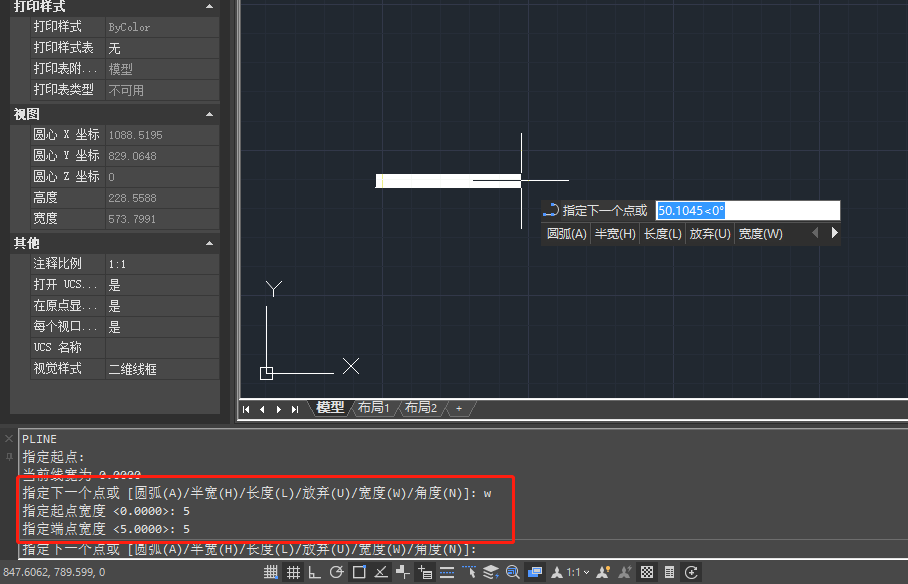
然后根据命令行提示在绘图区域指定端点;接着再次输入:W,设置其起点宽度为:30,端点宽度为:0,最后指定端点位置即可完成CAD箭头的绘制。如下图所示:
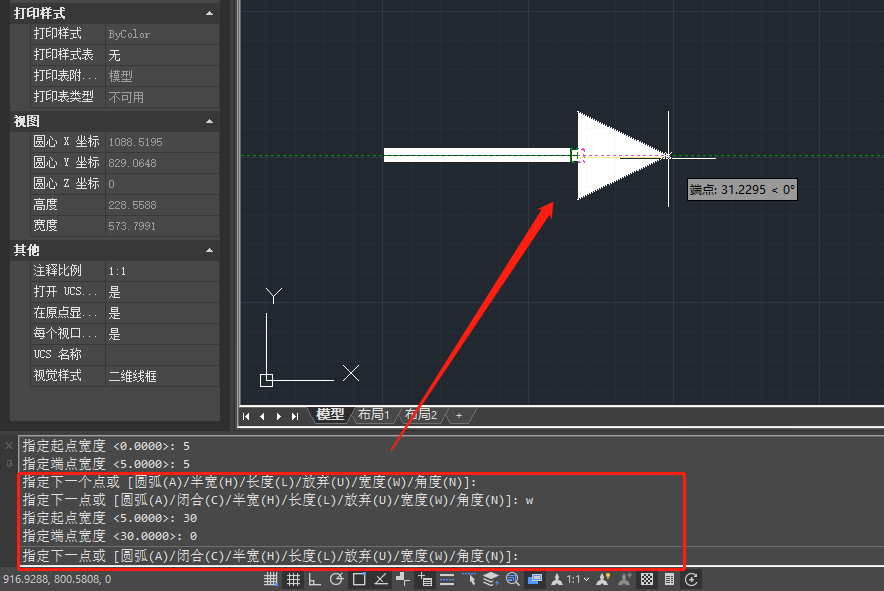
注:多段线的宽度大家可以根据自身需求进行设置,但是要确保CAD箭头起点的宽度大于线段宽度2倍左右,且CAD箭头端点的线宽一定要是0。
以上CAD教程中小编给大家分享了浩辰CAD软件绘制CAD箭头的具体操作步骤,是不是很简单呢?想要了解更多相关CAD教程的小伙伴请持续关注浩辰CAD软件官网教程专区,小编后续会给大家分享更多CAD实用教程哦!

2024-06-06
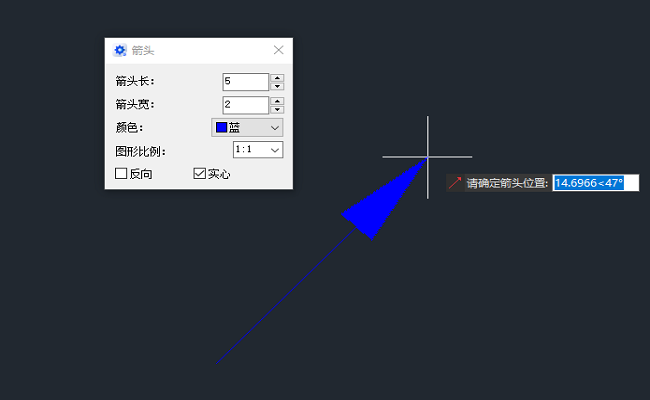
2024-02-20
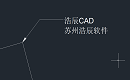
2024-01-09
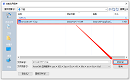
2022-10-17
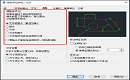
2022-05-16
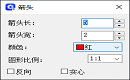
2021-07-07
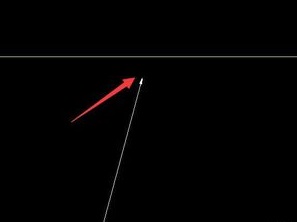
2019-08-01
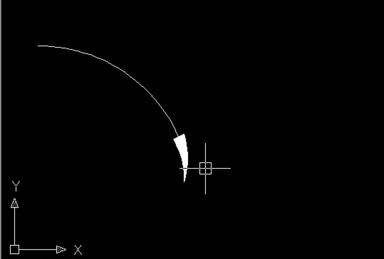
2019-07-30

2019-07-30
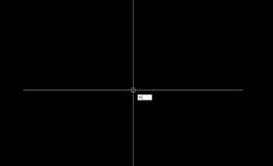
2019-07-19
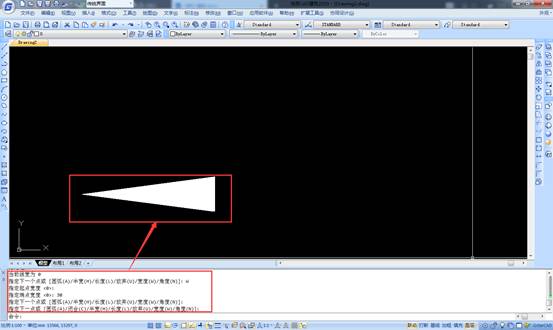
2019-05-20

2019-06-16
